Заснемането на екранни снимки на вашия iPhone е лесно, но какво ще кажете за по-сложната задача да правите превъртащи екранни снимки? Преди въвеждането на iOS 17 , потребителите често разчитаха на приложения на трети страни, за да постигнат тази функционалност. За щастие, Apple направи това по-лесно от всякога, позволявайки ви да заснемете естествено цяла уеб страница, документи, PDF файлове и много повече, без да се нуждаете от допълнителен софтуер.
С напредъка в iOS 17 създаването на екранни снимки на цяла страница се превърна в идеалното решение за тези, които искат да копират превъртащи се екранни снимки. Тези заснемания на цяла страница работят точно като превъртащи екранни снимки и ви позволяват да ги запазите като стандартни изображения в приложението си за снимки . Ако искате да научите как ефективно да правите превъртащи екранни снимки на вашия iPhone, продължете да четете това изчерпателно ръководство!
Как да правите превъртащи екранни снимки на iPhone
Благодарение на iOS 17 и по-нови версии, правенето на превъртащи екранни снимки директно от вашия iPhone никога не е било по-лесно. Ето ръководство стъпка по стъпка, което ще ви помогне в процеса!
- Отворете желаното съдържание:
Започнете с достъп до уеб страницата, документа или имейла, който искате да заснемете. След това натиснете страничния бутон и бутона за увеличаване на звука едновременно, за да направите екранна снимка. - Визуализирайте екранната снимка:
След заснемането в долния ляв ъгъл на екрана ще се появи миниатюрна визуализация. Докоснете този преглед, за да продължите. - Изберете Цяла страница:
В изгледа за редактиране на екранна снимка превключете към раздела Цяла страница, разположен в горния десен ъгъл. Тази опция ви позволява достъп до функцията за заснемане с превъртане. - Превъртете през заснемането:
Сега ще видите визуализация на превъртащата екранна снимка. Използвайте плъзгача от дясната страна, за да навигирате през цялата страница. - Финализиране и запазване:
След като сте доволни от вашата екранна снимка, докоснете бутона Готово в горния ляв ъгъл, за да запазите модификациите. - Изберете Запазване на местоположение:
Ще се появи подкана, която ви позволява да изберете Запазване в снимки . Това потвърждава къде ще се съхранява вашата екранна снимка. - Достъп до вашата екранна снимка:
Поздравления! Вашата превъртаща се екранна снимка вече е запазена като изображение във вашето приложение Снимки.
Как да видите превъртащи екранни снимки на вашия iPhone?
Вашите превъртащи се екранни снимки ще бъдат спретнато съхранени в специален раздел във вашето приложение Снимки. Ето как можете да ги видите:
- Отворете приложението Снимки:
Стартирайте приложението Снимки от началния екран. - Отидете до Албуми:
След като сте вътре, превключете към раздела Албуми , разположен в долната част на приложението. - Намерете вашите екранни снимки:
Потърсете албума Panoramas . Ако не намерите никакви изображения тук, проверете в албума Screenshots . - Отворете и прегледайте:
Докоснете плочката за вашата превъртаща се екранна снимка, за да я видите на цял екран.
Използване на приложения на трети страни за подобрени екранни снимки с превъртане
Ако се нуждаете от повече гъвкавост или функции извън собствените опции, обмислете използването на приложения на трети страни. Тези приложения могат да предоставят допълнителна функционалност за заснемане на превъртащи се екранни снимки. По-долу са дадени три основни препоръки:
1. Picsew
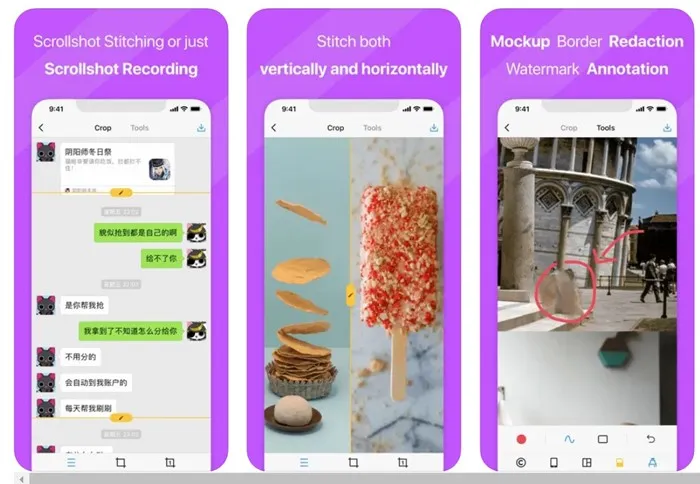
Picsew обединява вашите съществуващи екранни снимки, за да създаде безпроблемно превъртащо се изображение. С вградена функция за превъртане, той предлага възможности за запис на екрана, които ви позволяват да запишете екрана си и да го конвертирате в превъртаща екранна снимка. Имайте предвид, че е необходима премиум версия за разширени функции като автоматично зашиване.
2. Шивачи
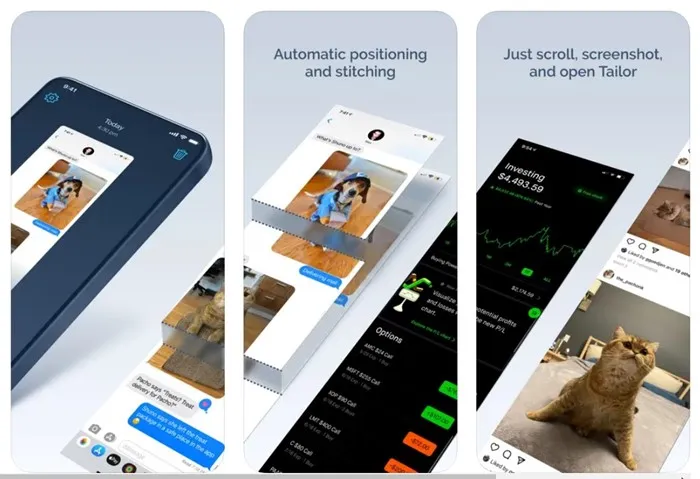
Tailor рационализира процеса на свързване на екранни снимки в едно цялостно изображение. Това е по-малко сложно от някои алтернативи и може да се използва ефективно за различни сценарии, включително заснемане на дълги разговори или публикации в блогове.
3. Зета Стич
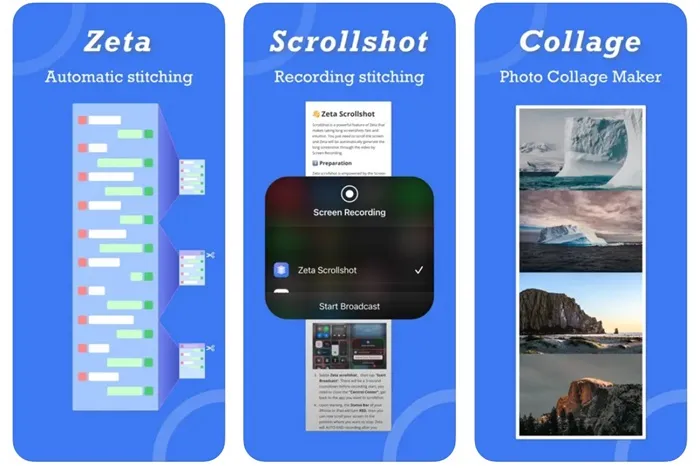
Zeta Stitch опростява ръчния процес на екранна снимка, като ви позволява да правите последователни екранни снимки и автоматично да ги свързвате заедно в приложението. Той има за цел да поддържа най-високо качество при съединяване на множество изображения и поддържа както вертикално, така и хоризонтално подреждане.
Това ръководство очертава постижими стъпки за заснемане на превъртащи се екранни снимки чрез собствени опции и приложения на трети страни, налични за вашия iPhone. Ако имате допълнителни въпроси или се нуждаете от помощ, не се колебайте да се свържете с нас. И ако сте намерили това ръководство за полезно, моля, споделете го с приятелите си!
Често задавани въпроси
1. Мога ли да правя превъртащи екранни снимки на всички iPhone с iOS 17?
Да, стига вашият iPhone да работи с iOS 17 или по-нова версия, можете да правите превъртащи екранни снимки нативно, без да имате нужда от допълнителни приложения.
2. Какъв вид съдържание мога да заснема с превъртащи се екранни снимки?
Можете да правите превъртащи се екранни снимки на уеб страници, имейли, документи, PDF файлове и бележки. По същество всичко, което се показва на различни страници, може да бъде скрийншот с помощта на тази функция.
3. Има ли разлики между използването на приложение на трета страна и естествената функция за скрийншот?
Да, приложенията на трети страни може да предлагат по-разширени функции като ръчно съшиване, инструменти за редактиране или подобрени опции за качество в сравнение с по-опростената собствена функционалност. Това може да бъде особено полезно за потребители, които се нуждаят от подробен контрол върху своите екранни снимки.
Вашият коментар